Reklama
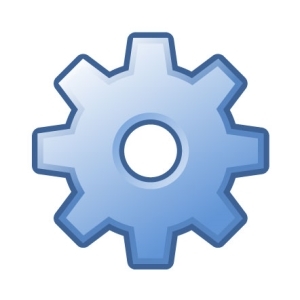 Za pomocą polecenia Uruchom i polecenia msconfig, aby przywołać konfigurację systemu Windows, to sposób, w jaki modyfikujemy większość funkcji uruchamiania naszego komputera. Jest to podstawowy sposób zmiany naszych opcji rozruchu, programów startowych i usług w tle.
Za pomocą polecenia Uruchom i polecenia msconfig, aby przywołać konfigurację systemu Windows, to sposób, w jaki modyfikujemy większość funkcji uruchamiania naszego komputera. Jest to podstawowy sposób zmiany naszych opcji rozruchu, programów startowych i usług w tle.
Podczas gdy ta funkcja systemu Windows jest w stanie wykonać zadanie, zewnętrzni programiści zawsze przychodzą na ratunek i wydają się wykraczać poza to. Najlepszym tego dowodem w tym przykładzie musiałby być Autoruns Uzyskaj kontrolę nad uruchomieniem komputera dzięki Autoruns Czytaj więcej , aplikacja o jakości wystarczającej do umieszczenia w pakiecie Sysinternal Suite na oficjalnej stronie Microsoft! Jeśli jesteś administratorem systemu, który ma obsesję na punkcie dostrajania swojego komputera z systemem Windows, nie wątpię, że o nim słyszałeś.
Starter, aplikacja autorstwa CodeStuff, jest niezwykle podobny do Autoruns. To prawie jak inny smak aplikacji. W tym artykule chcę przedstawić Wam Starter oraz niektóre jego funkcje i różnice w stosunku do Autoruns.
Kliknij tutaj, aby przejść do oficjalnej strony Starter!
Starter jest wymieniony jako zgodny z Windows 9x, Me, NT, 2000, XP, 2003 i Vista. Uruchomiłem Starter na Windows 8 Pro i działa jak urok. Jestem pewien, że działa również na komputerach z systemem 7.
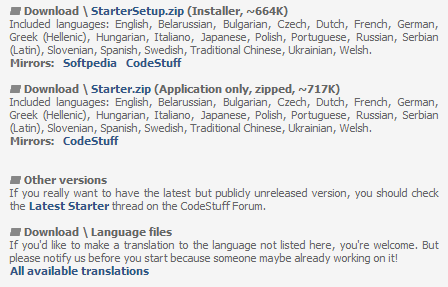
Jest dostępny jako instalacja i przenośne archiwum. Oba pliki do pobrania mają rozmiar około 700 KB. Witryna zawiera także kilka różnych plików językowych do tłumaczenia Startera, więc jest to duży wysiłek z ich strony.
Startupy
Otwarcie aplikacji domyślnie wyświetli aplikacje startowe Windows.

Kliknięcie prawym przyciskiem myszy elementu na liście oferuje wiele opcji, o wiele szerszych niż to, na co zezwala Microsoft w konfiguracji systemu. Możesz wykonać podstawowe czynności, takie jak wyłączenie lub całkowite usunięcie elementu, uruchomienie go lub bardziej zaawansowane opcje, takie jak badanie powiązanego klucza w rejestrze systemu Windows.
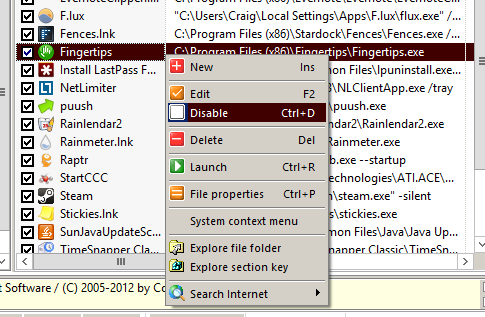
W panelu po lewej stronie przedstawiono podział różnych obszarów, w których mogą znajdować się elementy startowe. Aplikacje, które uruchamiają aktualizację lub skanowanie, należy znaleźć pod Uruchomione raz na przykład zakładka.
Procesy
W tej zakładce wyświetlane są wszystkie uruchomione procesy systemu Windows.
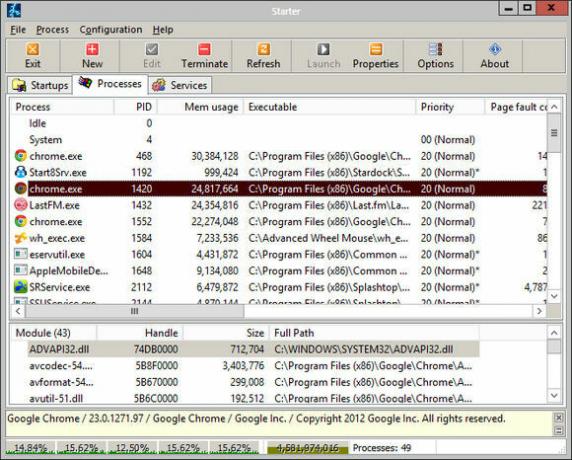
Ta zakładka oferuje również widok z dwoma panelami, ale jest ustawiony pionowo (raczej niż poziomo). Górna połowa pokazuje twoje procesy, a dolna połowa pokazuje moduły związane z tymi procesami (które powinny być uważane za ważne dla bardziej doświadczonego użytkownika).
Dostępne tutaj opcje kliknięcia prawym przyciskiem myszy nie są bardziej rozbudowane niż te oferowane w Menadżer zadań, oprócz możliwości eksportowania uruchomionych procesów do pliku HTML lub automatycznego przeszukiwania Internetu w celu uzyskania informacji dotyczących procesu.
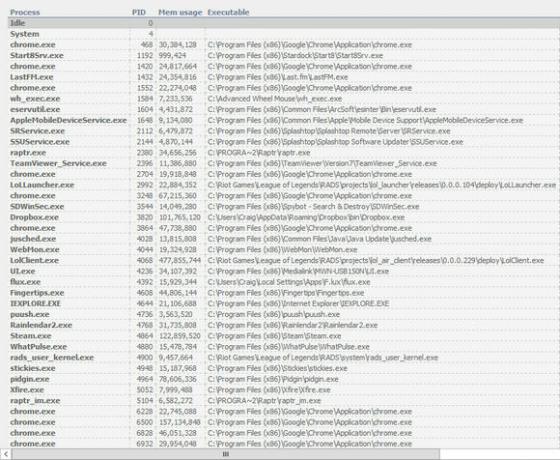
Jeśli nic więcej, ta karta jest przydatna, ponieważ umożliwia sortowanie procesów według danych nie dostarczonych w Menedżerze zadań, takich jak pula niestronicowana.
Usługi
Karta Usługi wygląda również bardzo podobnie do domyślnie oferowanej w Konfiguracji systemu.
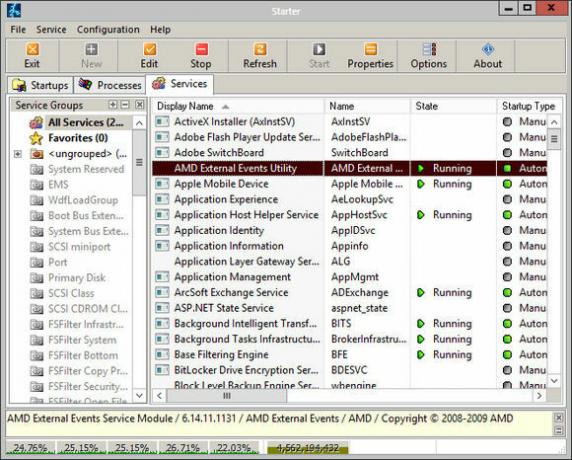
Doceniam elementy graficzne tej listy, pozwalające zobaczyć, czy proces jest łatwiejszy do włączenia lub wyłączenia za pomocą ikon niż zwykłego tekstu. Pozycje klikane prawym przyciskiem myszy umożliwiają natychmiastowy dostęp do uruchamiania, zatrzymywania lub ponownego uruchamiania usługi. Możesz także włączyć lub wyłączyć je.
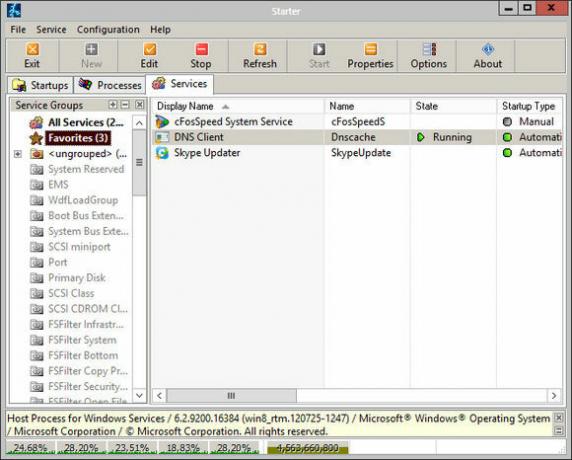
Możesz także dodać niektóre usługi do listy Ulubionych. To tylko przefiltrowana lista, która oferuje łatwy dostęp do usług na liście, którą oznaczyłeś jako ulubione. Poleciłbym to na przykład graczom, którzy codziennie włączają lub wyłączają niektóre procesy.
Chociaż Starter nie wnosi nic nowego ani przełomowego w zarządzaniu systemem Windows, jest akceptowalną alternatywą dla Autorunów, a niektórzy wolą go od oprogramowania Sysinternals. Co sądzisz o Starter? Czy interfejs jest prostszy i łatwiejszy w użyciu, czy wolisz, co oferuje system Windows? Daj mi znać w komentarzach!
Craig jest przedsiębiorcą internetowym, marketerem stowarzyszonym i blogerem z Florydy. Możesz znaleźć więcej interesujących rzeczy i pozostać z nim w kontakcie na Facebooku.


